最近两天突然想起打CS了,N年没打的超级菜鸟,完全受虐型~地板上是没戏了,在局域网搞个对战自娱自乐找点自信吧~~没想到局域网连接倒成了问题,唉,按照如下设置完全可以实现WIN7与WINXP的网上邻居发现和文件共享:
基础建设 组建家庭局域网
在组建家庭网络时,最新的Win 7系统显得更加简单方便,这主要得益于该系统的“网络发现”功能。同时,与XP系统相比,在Win 7系统中还可以选择家庭网络、工作网络、公用网络等不同环境,安全性也更高。此外,从应用角度讲,除传统的文件共享外,Win 7还允许以播放列表的形式提供对媒体文件的共享支持。
Step 1. 统一工作组名
要顺利地组建家庭局域网,所有局域网中的电脑必须具备相同的工作组和不同的计算机名。在Win 7中,具体操作比较简单,鼠标右键单击“计算机”,在弹出的快捷菜单当中选择“属性”,再在弹出窗口的“计算机名称、域、工作组设置”下修改计算机所在工作机组及计算机名即可。
Step 2. 设置家庭网络
在Win 7中设置家庭网络,可以做控制面板中打开“网络和共享中心”,单击“选择家庭组和共享选项→更改高级共享设置”即可对“家庭和工作”和“公用”两种局域网环境进行设置。展开“家庭或工作”网络,必须选择的项目如下表。
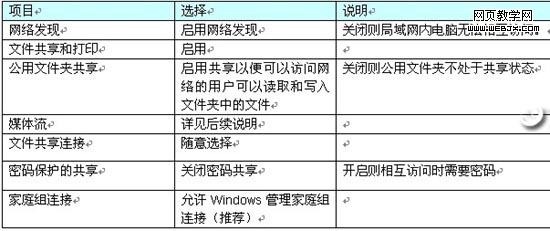
接下来,在“网络与共享中心”单击“查看活动连接”即可在下一界面中选择不同的网络位置。
董师傅提示:在Win 7中,可以分别选择“家庭网络”、“工作网络”和“公用网络”三种模式。但在这里的设置又只有“家庭和工作”和“公用”两个选项。原来,它已将“家庭网络”和“工作网络”统一在起。不过如果选择“家庭网络”,需要进行密码设置,因此,为了共享访问的方便性,我们推荐大家选择“工作网络”或视具体情况而定。
在XP当中的家庭网络设置,可以通过网络安装向导来帮助完成。双击桌面上的“网上邻居”,然后从弹出的窗口中选择“设置家庭或小型办公网络”,即可启动网络安装向导,然后只要根据向导提示进行操作即可。
开启来宾账户 实现XP与Win 7互访
要让XP与Win 7能顺利地互访,请开启Guest来宾账户。在XP当中,在控制面板当中依次选择“管理工具→计算机管理”,在弹出的窗口中再选择“本地用户和组→用户”。接着,在右侧双击“Guest”,在弹出的对话框中清除对“账号已停用”的勾选,再确认“密码永不过期”项已经勾选(在Win 7中的设置方法类似)。
董师傅提示:确认密码永不过期,今后再次访问共享文件夹则可以不用再修改密码,更为方便。当然,大家可以根据具体情况进行设置。除此之外,XP与Win 7的互访和共享(如打印机共享)可能会产生很多奇怪的问题,这里我们不一一列举。解决的方法是除了上面所说的开启来宾账户并确保两台电脑在同一工作组内,同时做好基本的共享设置外,请详细设置XP以及Win 7的防火墙,一般都能解决。
GOOGLE之,有说要安装IPX协议的(我原来只安装了TCP/IP协议),按照要求装上,CS1.6局域网伺服器还是找不到。百度知道找到解决方法如下:
手工IP地址连接,你们电脑的内网IP你总知道吧,比方说192.168.4.126这类型的,
你看建立游戏那台机子的IP,比方说是192.168.3.28,那么你打开CS,
按“~”键调出控制台,输入“connect 192.168.3.28”就直接进去啦。 主机是什么IP,就connect什么IP。
不显示IP有好多原因,有服务器的原因,有版本的原因,不用去管它。
一般都能解决。